新建 Microsoft Office Excel 97-2003 工作表
- 格式:xls
- 大小:16.50 KB
- 文档页数:5


如何创建一个基本的Excel工作表Excel是一款功能强大的电子表格软件,用于处理和分析数据。
创建一个基本的Excel工作表可以帮助您组织和管理各种信息。
本文将介绍如何创建一个基本的Excel工作表,包括设置工作表、编辑数据和格式化表格等。
1. 打开Excel软件首先,打开Excel软件。
您可以在计算机的桌面或开始菜单中找到Excel图标,双击打开。
2. 创建一个新的工作表在Excel打开后,您将看到一个空白的工作表。
每个工作表由列和行组成,形成一个网格。
在工作表中,每个方框称为"单元格",用于存储和显示数据。
3. 设置工作表在开始编辑数据之前,可以先设置一些工作表的属性。
例如,您可以更改工作表的名称、设置列宽和行高、插入和删除列行等。
- 更改工作表名称:默认情况下,工作表的名称为"Sheet1",您可以右键单击工作表的标签,选择"重命名"并输入一个新的名称。
- 设置列宽和行高:在顶部的列标字母和左侧的行号上,双击分隔线即可自动调整列宽和行高。
另外,您还可以通过选中一列或一行,然后在菜单栏中选择"格式" > "列宽"或"行高"来手动设置。
- 插入和删除列行:您可以右键单击列标或行号,选择"插入"或"删除"来增加或减少列行。
4. 编辑数据在一个基本的工作表中,您可以输入和编辑各种数据。
可以在单元格中输入文本、数字、日期等,并使用公式计算结果。
- 输入数据:单击一个单元格,然后在输入栏中键入所需的数据。
按下"Enter"键后,数据将保存到该单元格中。
- 复制和粘贴数据:选择您要复制的单元格,然后使用复制命令(快捷键为Ctrl + C)。
接下来,选择您要粘贴到的目标单元格,并使用粘贴命令(快捷键为Ctrl + V)。
- 使用公式:Excel提供了各种内置的函数和公式,用于计算和处理数据。

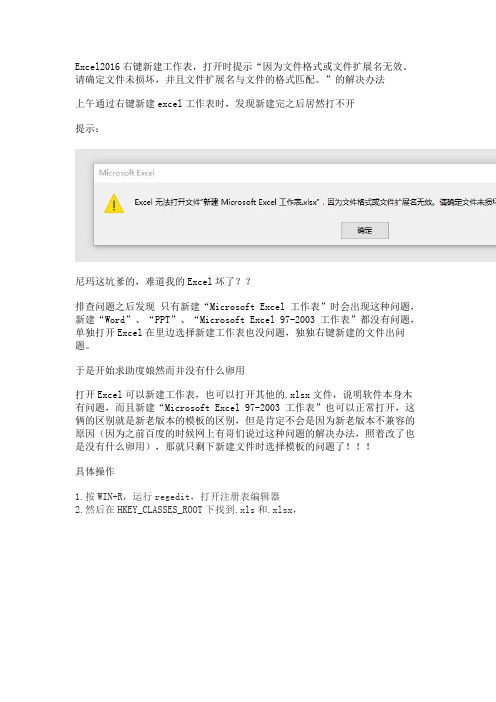
Excel2016右键新建工作表,打开时提示“因为文件格式或文件扩展名无效。
请确定文件未损坏,并且文件扩展名与文件的格式匹配。
”的解决办法上午通过右键新建excel工作表时,发现新建完之后居然打不开提示:尼玛这坑爹的,难道我的Excel坏了??排查问题之后发现只有新建“Microsoft Excel 工作表”时会出现这种问题,新建“Word”、“PPT”、“Microsoft Excel 97-2003 工作表”都没有问题,单独打开Excel在里边选择新建工作表也没问题,独独右键新建的文件出问题。
于是开始求助度娘然而并没有什么卵用打开Excel可以新建工作表,也可以打开其他的.xlsx文件,说明软件本身木有问题,而且新建“Microsoft Excel 97-2003 工作表”也可以正常打开,这俩的区别就是新老版本的模板的区别,但是肯定不会是因为新老版本不兼容的原因(因为之前百度的时候网上有哥们说过这种问题的解决办法,照着改了也是没有什么卵用),那就只剩下新建文件时选择模板的问题了!!!具体操作1.按WIN+R,运行regedit,打开注册表编辑器2.然后在HKEY_CLASSES_ROOT下找到.xls和.xlsx,点开看看,发现.xls下边的ShellNew的FileName的值是之前用的WPS的,可是WPS已经卸载了,而且出问题的是*.xlsx,又不是*.xls,那就先不管它修改上图ET.Xls.6 >ShellNew>FileName的值,修改为Excel自己的模板路径C:\Program Files (x86)\MicrosoftOffice\Root\VFS\Windows\ShellNew\excel12.xlsx返回桌面,右键>新建>Microsoft Excel 工作表 ,双击顺利打开!!!原因就是之前新建“Microsoft Excel 工作表”的时候,模板是用的WPS的模板,但是这个模板已经找不到了,所以新建的工作表就有问题,导致Excel打不开。

一、误删资料恢复一不小心删错了,还把回收站清空了,咋办啊?只要三步,你就能找回你删掉并清空回收站的东西。
步骤:1、单击“开始——运行,然后输入regedit (打开注册表)2、依次展开:HEKEY——LOCAL——MACHIME/SOFTWARE/microsoft/WINDOWS/CURRENTVERSION /EXPLORER/DESKTOP/NAMESPACE 在左边空白外点击“新建”,选择:“主键”,把它命名为“645FFO40——5081——101B——9F08——00AA002F954E”再把右边的“默认”的主键的键值设为“回收站”,然后退出注册表。
就OK啦。
3、要重启计算机。
只要机器没有运行过磁盘整理。
系统完好.任何时候的文件都可以找回来。
也许你已经在Excel中完成过上百张财务报表,也许你已利用Excel函数实现过上千次的复杂运算,也许你认为Excel也不过如此,甚至了无新意。
但我们平日里无数次重复的得心应手的使用方法只不过是Excel全部技巧的百分之一。
本专题从Excel中的一些鲜为人知的技巧入手,领略一下关于Excel 的别样风情。
一、让不同类型数据用不同颜色显示在工资表中,如果想让大于等于2000元的工资总额以“红色”显示,大于等于1500元的工资总额以“蓝色”显示,低于1000元的工资总额以“棕色”显示,其它以“黑色”显示,我们可以这样设置。
1.打开“工资表”工作簿,选中“工资总额”所在列,执行“格式→条件格式”命令,打开“条件格式”对话框。
单击第二个方框右侧的下拉按钮,选中“大于或等于”选项,在后面的方框中输入数值“2000”。
单击“格式”按钮,打开“单元格格式”对话框,将“字体”的“颜色”设置为“红色”。
2.按“添加”按钮,并仿照上面的操作设置好其它条件(大于等于1500,字体设置为“蓝色”;小于1000,字体设置为“棕色”)。
3.设置完成后,按下“确定”按钮。
看看工资表吧,工资总额的数据是不是按你的要求以不同颜色显示出来了。

Excel建立表格的操作步骤在日常工作中,我们经常会用到Excel来处理数据和制作表格。
但是,不少人在建立表格时可能会感到困惑,不知道应该如何开始。
在本文中,我将为你详细介绍在Excel中建立表格的操作步骤。
通过本文的学习,相信你能够更加熟练地运用Excel,并且更高效地处理数据。
一、打开Excel并新建工作表双击桌面上的Excel图标,或者通过开始菜单找到Excel程序并打开。
在Excel程序中,点击“文件”选项卡,选择“新建”命令,然后点击“空白工作表”选项,即可新建一个空白的工作表。
二、确定表格的标题和内容在新建的空白工作表中,确定你需要表达的内容和数据,并将其分别填入到各个单元格中。
通常情况下,第一行可以用于填写表格的标题,而接下来的行则用于填写具体的数据内容。
三、设置单元格格式在确定了表格的标题和内容后,我们需要对单元格的格式进行设置,使其能够更好地展现数据。
可以选择整列、整行或者单个单元格,然后通过“格式”选项卡中的命令来设置字体、颜色、边框等内容,以便让表格更加美观和易读。
四、插入公式和计算数据在Excel中,我们可以利用公式来计算数据,并且实时更新结果。
如果需要在表格中进行加减乘除等计算,可以通过在单元格中输入相应的公式来实现。
其中最常用的公式包括SUM、AVERAGE、MAX、MIN等,通过这些公式,我们可以更轻松地进行数据计算。
五、调整表格样式和布局在确定了表格的内容和计算公式后,我们还可以进一步调整表格的样式和布局,使其更符合我们的需求。
可以通过“插入”选项卡中的命令来添加表格、图表、图片等内容,以丰富表格的展示形式。
六、保存和共享表格在完成了以上步骤后,我们需要注意及时保存表格,并且可以选择将表格共享给他人。
通过“文件”选项卡中的“另存为”命令,我们可以将表格保存到指定的位置,然后再选择是否将表格发送给他人或者上传到云端评台。
总结通过本文的学习,相信你已经了解了在Excel中建立表格的操作步骤。
1AND“与”运算,返回逻辑值,仅当有参数的结果均为逻辑“真(TRUE)”时返回逻辑“真(TRUE )”,反之返回逻辑“假(FALSE )”。
条件判断AVERAGE求出所有参数的算术平均值。
数据计算COLUMN显示所引用单元格的列标号值。
显示位置CONCATENATE将多个字符文本或单元格中的数据连接在一起,显示在一个单元格中。
字符合并COUNTIF统计某个单元格区域中符合指定条件的单元格数目。
条件统计DATE给出指定数值的日期。
显示日期DATEDIF计算返回两个日期参数的差值。
计算天数DAY计算参数中指定日期或引用单元格中的日期天数。
计算天数DCOUNT返回数据库或列表的列中满足指定条件并且包含数字的单元格数目。
条件统计FREQUENCY以一列垂直数组返回某个区域中数据的频率分布。
概率计算IF根据对指定条件的逻辑判断的真假结果,返回相对应条件触发的计算结果。
条件计算INDEX返回列表或数组中的元素值,此元素由行序号和列序号的索引值进行确定。
数据定位INT将数值向下取整为最接近的整数。
数据计算ISERROR用于测试函数式返回的数值是否有错。
如果有错,该函数返回TRUE,反之返回FALSE。
逻辑判断LEFT从一个文本字符串的第一个字符开始,截取指定数目的字符。
截取数据LEN统计文本字符串中字符数目。
字符统计MATCH返回在指定方式下与指定数值匹配的数组中元素的相应位置。
匹配位置MAX求出一组数中的最大值。
数据计算MID从一个文本字符串的指定位置开始,截取指定数目的字符。
字符截取MIN求出一组数中的最小值。
数据计算MOD求出两数相除的余数。
数据计算MONTH求出指定日期或引用单元格中的日期的月份。
日期计算NOW给出当前系统日期和时间。
显示日期时间OR仅当所有参数值均为逻辑“假(FALSE )”时返回结果逻辑“假(FALSE)”,否则都返回逻辑“真(TRUE )”。
逻辑判断RANK返回某一数值在一列数值中的相对于其他数值的排位。